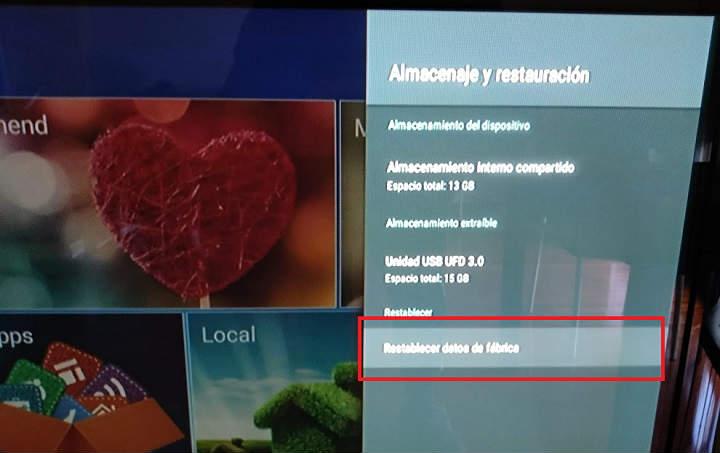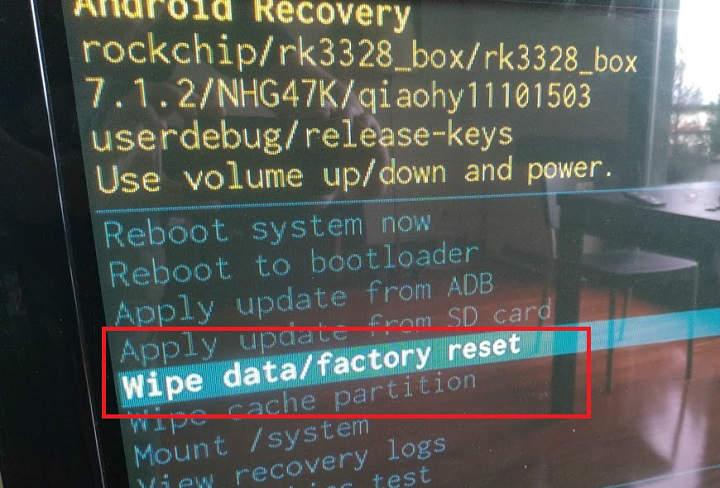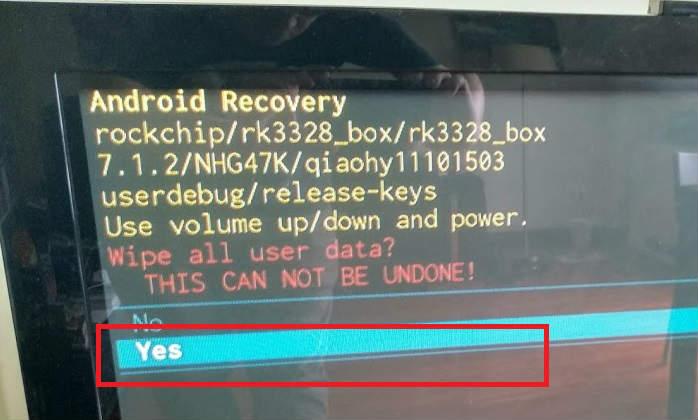Una Android TV Box es muy parecida a un teléfono móvil. Sí, tiene un chip distinto y la interfaz del sistema cambia un poco, pero en esencia es prácticamente lo mismo. Por eso, después de un uso prolongado, o si tenemos algún problema de rendimiento, al igual que con el móvil, es necesario restablecer los datos de fábrica del dispositivo.
Esto es algo que también querremos hacer si nos encontramos ante un posible “brick”. Cuando hacemos una restauración a los valores de fábrica, la TV Box quedará formateada, con las mismas aplicaciones y configuración iniciales de cuando sacamos el dispositivo de su caja por primera vez. Es lo que comúnmente se conoce como un “reset”.
Factory Reset vs Hard Reset: ¿Cuál es la diferencia?
Existen 2 tipos de “formateo” o recuperación de datos de fábrica:
Factory Reset: Este es el proceso más sencillo. Se realiza desde el menú de ajustes del dispositivo y devuelve la TV Box a su estado de fábrica. Se borran los datos, las configuraciones y las apps que hemos instalado a mano, pero se mantienen las aplicaciones que vienen instaladas de serie.
Hard Reset: El hard reset es igual que el Factory reset, borra los datos y mantiene las aplicaciones preinstaladas. Para hacer un hard reset normalmente tenemos que realizar alguna combinación de botones para acceder al menú recovery del dispositivo y realizar desde ahí el borrado. Normalmente se realiza cuando el sistema está corrupto o no se puede acceder siquiera al escritorio de Android.
Una vez hemos restablecido la TV Box, las aplicaciones volverán a funcionar igual de rápido y fluidas que al principio.
Cómo restablecer una Android TV Box a estado de fábrica (Factory Reset)
Si la TV Box todavía responde bien y aun permite navegar por sus diferentes menús y ajustes, lo más rápido es hacer un Factory Reset.
Abrimos el listado de aplicaciones del dispositivo.
Vamos al menú de “Ajustes” o “Configuración” de la Android TV Box. SI el dispositivo está en inglés aparecerá bajo el nombre de “Settings” o “Configuration”.
Pulsa en “Almacenaje y restauración”.
Selecciona “Restablecer datos de fábrica”.
En esta nueva ventana, vuelve a seleccionar “Restablecer datos de fábrica”.
Cuando el aparato restaure los datos de fábrica (este es un proceso que puede durar varios minutos), podemos volver a usar todas las apps que venían preinstaladas, descargar aplicaciones y realizar los ajustes de personalización que queramos.
Método 2: Cómo restablecer los datos de fábrica de una TV Box mediante un Hard Reset
Este segundo método lo utilizaremos cuando la TV Box funcione realmente mal. Al igual que cuando restablecemos los datos de fábrica de un móvil Android, las TV Boxes también permiten hacerlo mediante una pulsación de botones.
Para llevar a cabo el proceso necesitamos 2 utensilios: un palillo de madera – o cualquier otro “pincho” de un material no conductivo, nada de metal – y un teclado USB –en algunas TV Boxes con el mando de control remoto es suficiente-.
Lo primero que tenemos que hacer es desconectar el dispositivo del cable que lleva a la toma de corriente.
Cogemos el palillo de dientes y lo introducimos en el puerto AV o SPDIF. Si hacemos un poco de presión notaremos que hay un botón que cede un poco, haciendo una especie de click.
Nota: algunas TV Box tienen su propio agujero con el botón de Reset.
Mantenemos pulsado el botón de AV/Reset durante unos segundos, y a continuación conectamos de nuevo el cable de corriente.
Sin dejar de presionar, esperamos a que la TV Box arranque. Puede tardar entre 5 y 10 segundos.
En lugar de arrancar el sistema de manera habitual entraremos en el modo recovery. Ahora ya podemos dejar de presionar con el palillo.
En la pantalla de recovery desplazaremos el cursor hasta la opción “Wipe data/Factory reset”. Si el mando de la TV Box no funciona debemos conectar un teclado USB (flechas para el desplazamiento y la tecla de tabulador para darle al enter).
Aceptamos el mensaje de confirmación de borrado (“Yes”).
El sistema borrará todos los datos y se reiniciará. Este proceso puede durar varios minutos. A menos que la TV Box esté dañada de manera irrecuperable, lo más probable es que el dispositivo vuelva a funcionar como el primer día.
Como último apunte, comentar que para los pantallazos de este tutorial he utilizado una Scishion V88. He visto en Internet que el hard reset funciona también de esta misma forma para muchas otras TV Boxes como las MXQ y M8S. Si tenemos una Xiaomi Mi TV Box tampoco deberíamos tener muchos problemas en este sentido.